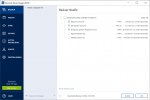Moin,
nach derm frischen Aufsetzen des System würde ich gerne ein bootfähiges Image machen, welches man dann beim Booten mit dem True Image Boot Stick implementieren kann, wenn man das System so ''neu'' aufsetzen will, statt Windows neu zu installieren.
Allerdings kenne ich das 2019 True Image nicht, hab damals immer 2011 verwendet und das sah noch anders aus.
Damals konnte man genau festlegen, wie man das Image erstellen will, also ob inklusive Masterboot-Sektoren usw.
Beim aktuellen kann man anscheinend nur wählen zwischen Kompletter Computer, einzelenen Volumen usw
Wenn ich nur C - also nicht alle Partitionen, sondern eben nur die mit dem System, Programmen etc imagen will und dies dann bootfähig sein soll, was wähle ich aus ? (siehe Bild) und muss ich noch andere Einstellunen vornehmen oder einfach den Bedarf aufwählen und dann Image erstellen?
Danke im Voraus !
nach derm frischen Aufsetzen des System würde ich gerne ein bootfähiges Image machen, welches man dann beim Booten mit dem True Image Boot Stick implementieren kann, wenn man das System so ''neu'' aufsetzen will, statt Windows neu zu installieren.
Allerdings kenne ich das 2019 True Image nicht, hab damals immer 2011 verwendet und das sah noch anders aus.
Damals konnte man genau festlegen, wie man das Image erstellen will, also ob inklusive Masterboot-Sektoren usw.
Beim aktuellen kann man anscheinend nur wählen zwischen Kompletter Computer, einzelenen Volumen usw
Wenn ich nur C - also nicht alle Partitionen, sondern eben nur die mit dem System, Programmen etc imagen will und dies dann bootfähig sein soll, was wähle ich aus ? (siehe Bild) und muss ich noch andere Einstellunen vornehmen oder einfach den Bedarf aufwählen und dann Image erstellen?
Danke im Voraus !